修复 Windows 11/10 上的 intelppm.sys 蓝屏错误
如果您在Windows 11/10 PC上遇到BSOD或蓝屏(Blue Screen)死机(Death)并提及名为Intelpmm.sys的失败驱动程序,那么这篇文章将帮助您解决问题。已知该错误与BSOD上的以下异常有关。
- 未处理 KMODE 异常
- 非分页区域中的分页错误
- 内核数据页
- 系统线程异常未处理
- 系统服务例外
- IRQL 不等于
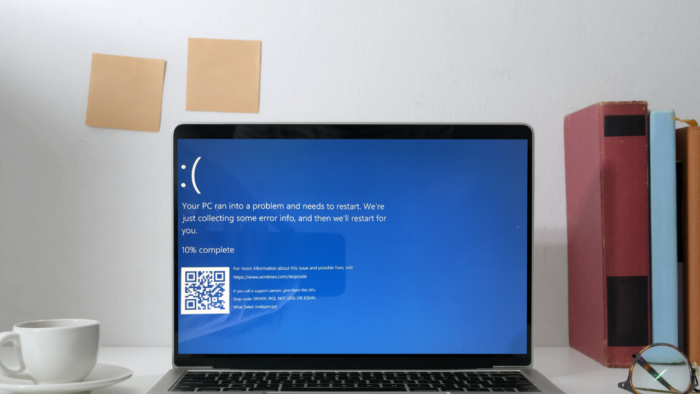
什么是 intelppm.sys 文件?
IntelPPM代表Intel Processor Power Management,SYS文件是用于intel处理器电源管理的驱动程序。它负责检查性能和冷却。
修复 intelppm.sys 蓝屏错误
如果您可以进入 安全模式(Safe Mode),那就太好了。如果您无法进入安全模式(Safe Mode),那么您可能必须使用 Windows 安装介质或恢复驱动器启动Windows 11/10, 然后(Windows Installation Media) 选择 修复(Recovery Drive)Windows 11/10 的 计算机(Repair your computer)(Repair your computer) 以进入疑难解答 > 高级启动选项(Advanced Startup Options)>命令提示符(Command Prompt)。您现在可以使用CMD运行命令。因此,请确保您已准备好可启动的 USB 媒体(bootable USB media)以使用高级故障排除。
您拥有的选项是:
- 更改 Intelppm 的注册表值
- 重命名 intelppm.sys
- 重新安装英特尔驱动程序
您还需要管理员权限来解决问题。
1]更改(Change Registry)Intelppm的注册表值
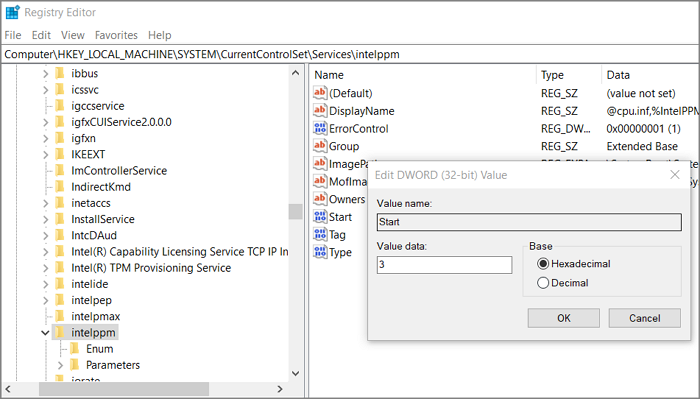
这是对某些人有效但有一个小缺点的解决方案之一。更改该值会禁用 CPU 的功率节流,从而提高性能但消耗更多的功率和心脏。您可能还会听到粉丝比以前更频繁地奔跑。
确保(Make)在继续之前创建系统还原或备份注册表。
- (Type)在运行(Run)提示符 ( Win +R键入regedit ,然后按Enter键
- 导航到以下路径
HKEY_LOCAL_MACHINE\SYSTEM\CurrentControlSet\Services\Intelppm
- 双击(Double)Start并将值更改为4。
- 退出注册表。
重新启动计算机,并检查问题是否再次出现。
2]重命名intelppm.sys
如果您因为经常出现蓝屏(BSOD)而无法启动Windows,请使用可启动USB媒体进入高级恢复屏幕(Advanced Recovery screen)。
选择Troubleshoot > Advanced Options > Command Prompt。导航(Navigate)到以下路径:
C:\Windows\System32\Drivers
然后键入,然后按 Enter 键。
ren intelppm.sys intelppm.sys.bak
这将重命名驱动程序文件,Windows将无法找到它,因此您不会看到BSOD屏幕。由于这不是主要驱动程序,Windows将启动,但您可能会在处理器的设备管理器屏幕中看到错误。
重新启动计算机,就不会再出现BSOD了。
3]重新安装英特尔驱动程序
英特尔的驱动程序和Windows(Windows)版本之间可能存在冲突。所以你在这里有两个选择。首先(First)是您可以下载最新的驱动程序并安装它。其次(Second),如果没有其他选项,您可以选择重新安装Windows 。高级恢复允许您重置 Windows,这可以节省时间。
重命名 intelppm.sys 在处理器的设备管理器中显示一个黄色图标
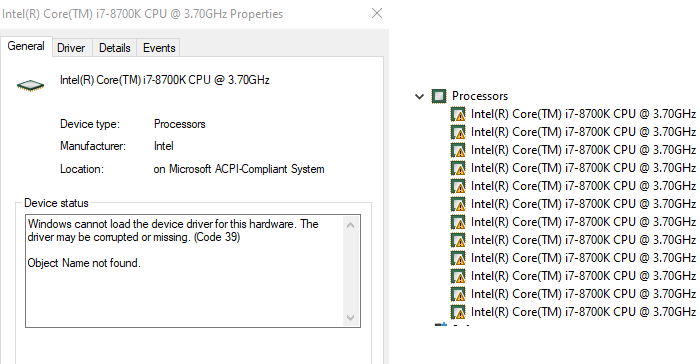
如果发生这种情况,那是因为该文件是驱动程序集的一部分,而Windows正在寻找它。当您检查驱动程序的属性时,您将看到状态为 — Windows无法加载此硬件的设备驱动程序。驱动程序可能已损坏或丢失(代码 39)。(The driver may be corrupted or missing (Code 39).)
唯一推荐的解决方案是重新安装该设备的驱动程序(reinstall the driver)。您也可以尝试完全移除设备,然后执行硬件更改扫描,然后安装驱动程序。但是,请确保您不会再次获得BSOD。
祝一切顺利。
Related posts
Fix 0xc0000142 Blue Screen error在Windows 10上
Windows 10中的Fix Klif.sys Blue Screen error
Fix REFS_FILE_SYSTEM Blue Screen error在Windows 11/10上
在Windows 11/10 Fix EXFAT FILE SYSTEM(volmgr.sys)BSOD error
Fix USBXHCI.sys Blue Screen error在Windows 10上
Fix ndis.sys Windows 10上的BSOD error
Fix MSRPC STATE VIOLATION Blue Screen error在Windows 11/10上
Fix在Windows 10上Death error的Fix RTF64x64.SYS Blue Screen
修复 igdkmd64.sys 蓝屏死机错误
Windows 10上的Fix RDR_FILE_SYSTEM Blue Screen
Windows 11/10 Fix hardlock.sys Blue Screen Death error
Windows 10 Fix Sdbus.sys Blue Screen Death error
如何在Windows 11/10修复Death的Orange Screen
在Windows 11/10 Fix aksdf.sys的Death error Blue Screen
Fix c000021A Fatal System Error上Windows 10
Fix 0xc0000135 Blue Screen error在Windows 10
Fix PAGE_FAULT_IN_NONPAGED_AREA 0x00000050错误
Windows 10上的Fix CACHE_MANAGER Blue Screen
Windows 10上的Fix SYSTEM SERVICE EXCEPTION Blue Screen
Fix bhtpcrdr.sys Blue Screen error在Windows 10上
